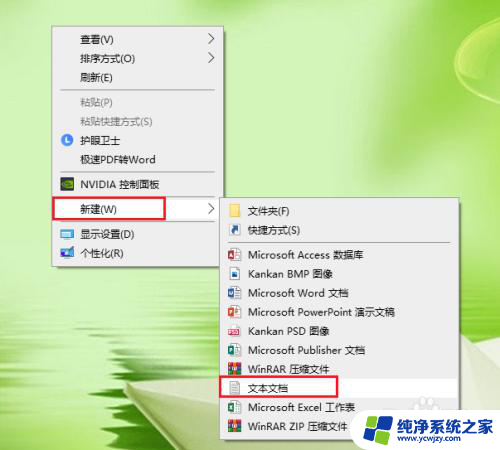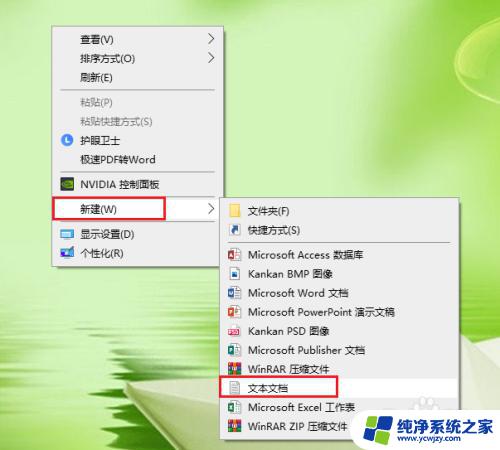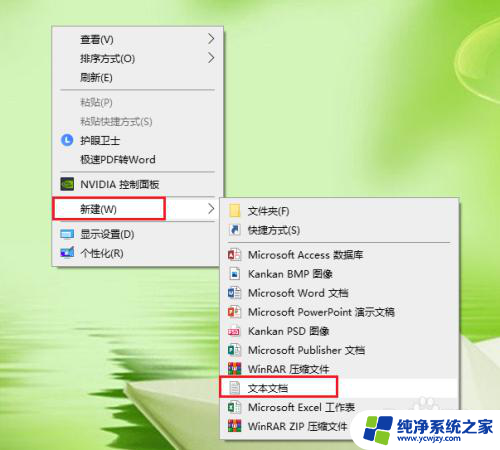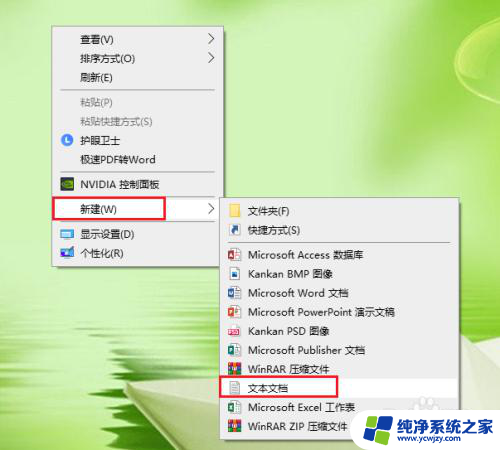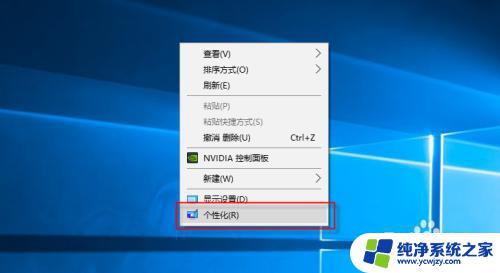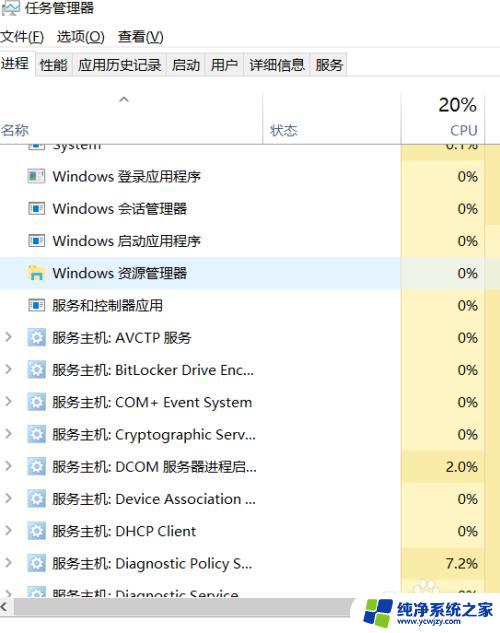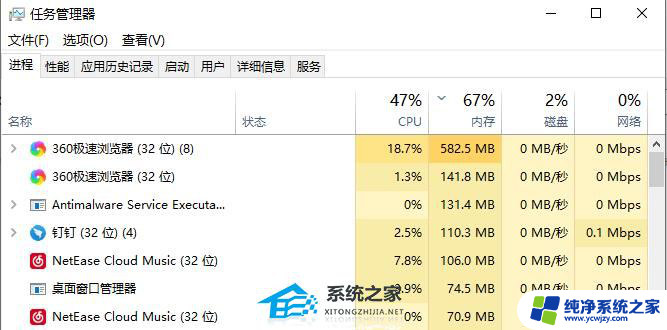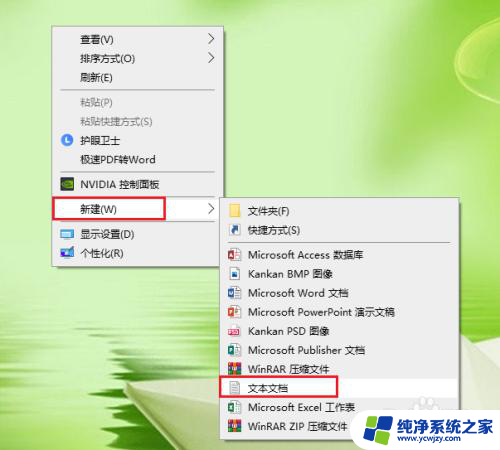电脑图标上有白色文件是什么情况 如何修复电脑桌面软件图标变白问题
在我们使用电脑的过程中,不免会遇到一些奇怪的问题,比如电脑桌面上的软件图标突然变成了白色,这种情况让人感到困惑和焦虑,不知道该如何修复。不用担心这个问题并不是无解的。接下来我们将探讨电脑图标上出现白色文件的原因,并提供一些解决方法,帮助您修复电脑桌面软件图标变白的问题。
具体步骤:
1.●在桌面空白处点击鼠标右键;
●在弹出的菜单中,依次点击【新建】>>【文本文档】。
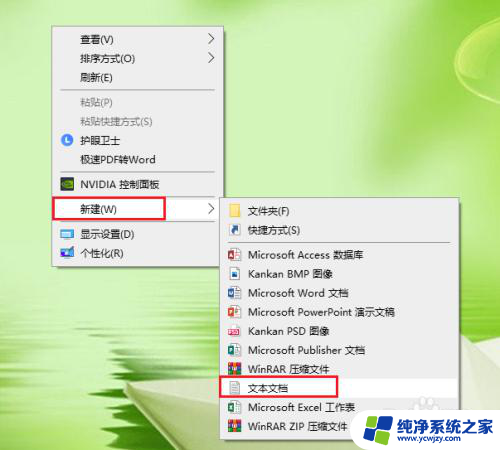
2.打开新建的文本文档。

3.将以下代码按顺序复制到新建的文本文档。
@echo off
taskkill /f /im explorer.exe
CD /d %userprofile%\AppData\Local
DEL IconCache.db /a
start explorer.exe
echo 执行完成
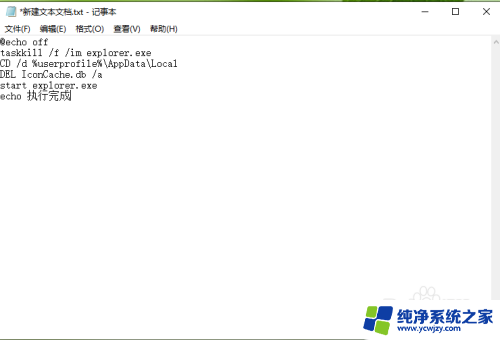
4.保存新建的文本文档:依次点击【文件】>>【另存为】。
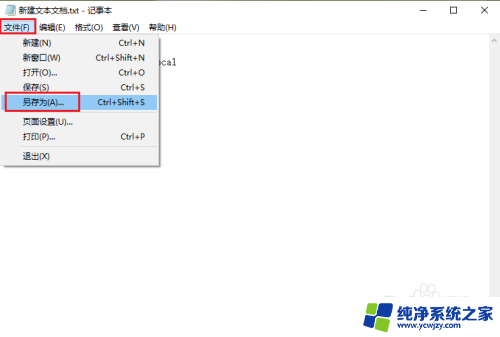
5.●将文件的后缀名改为 .bat,例如文件名”图标恢复.bat“;
●点击【保存】。
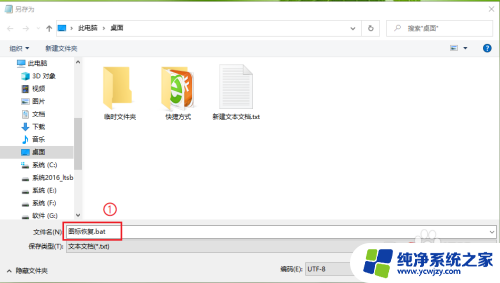
6.双击运行”图标恢复.bat“,桌面软件的图标就可以恢复正常了。
注意:如果一次没成功,请再运行一次。

7.结果展示。
注意:修复之后请立即重启电脑。

以上就是电脑图标上有白色文件是什么情况的全部内容,还有不懂得用户就可以根据小编的方法来操作吧,希望能够帮助到大家。